En Windows 10, puede configurar fondos de pantalla dinámicos que cambian según la hora del día. Por la mañana y por la tarde - más claro, por la noche - más oscuro. ¿Cómo habilitar fondos de pantalla dinámicos de forma gratuita en Windows 10?
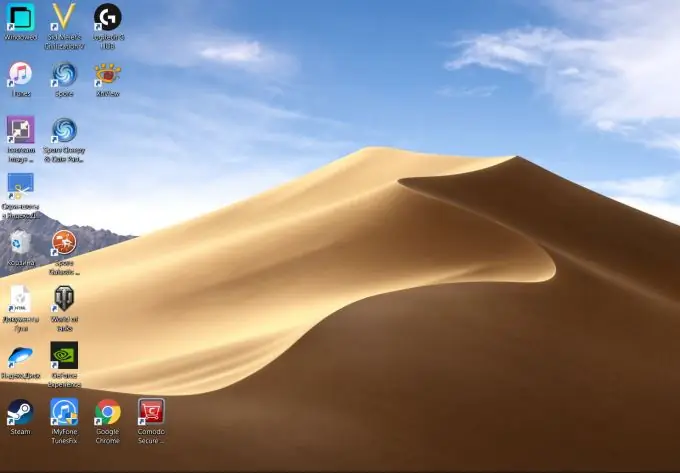
Los fondos de pantalla dinámicos aparecieron por primera vez en el sistema operativo macOS, que utilizan las computadoras y portátiles Apple. En lugar de una foto, el autor del tema selecciona varias imágenes de un área determinada, tomadas en diferentes momentos: temprano en la mañana, tarde, noche, etc. La computadora muestra el fondo de pantalla, cambiándolo por horas.
Cómo habilitar el fondo de pantalla dinámico
Descargue el programa gratuito WinDynamicDesktop del sitio oficial del desarrollador y especifique la ubicación. Esto es necesario para que el programa pueda determinar la zona horaria.
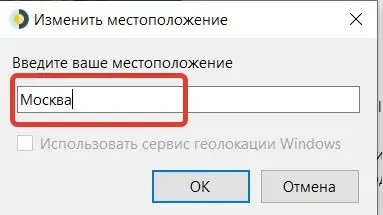
Elija un tema de los que se ofrecen en el programa o descárguelo haciendo clic en el botón "Obtener más temas". Hay opciones de pago y gratuitas entre ellas. La mayoría de los temas están dedicados a la naturaleza, la vista de la Tierra desde el espacio, paisajes de las grandes ciudades. Los pagados cuestan alrededor de $ 1.
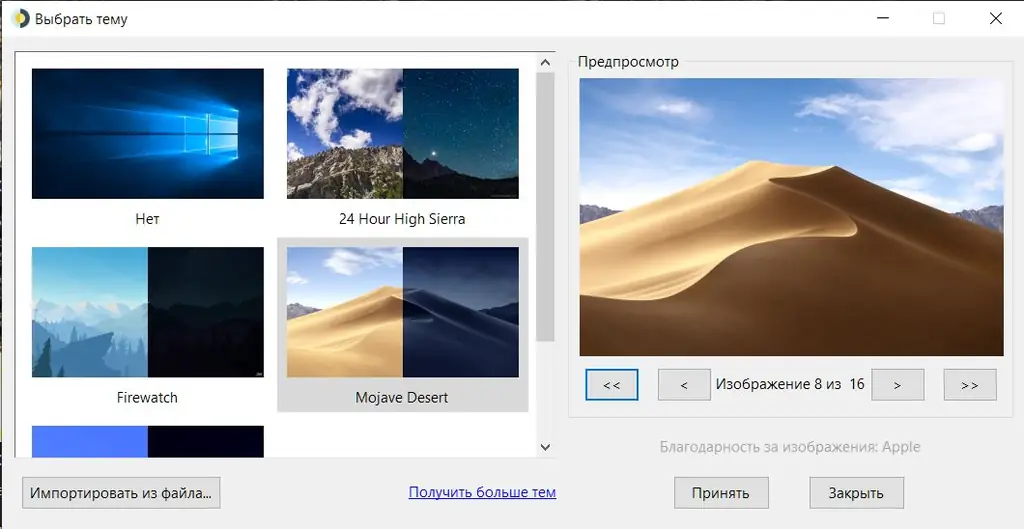
Ahora, el fondo de pantalla de Windows 10 se verá afectado por el sol fuera de la ventana. De forma predeterminada, las fotos del desierto de Mojave se colocan, como se hace en las computadoras que ejecutan MacOS. Las dunas de arena se ven hermosas e inusuales en cualquier momento del día. Así es como se ve el escritorio durante el día.
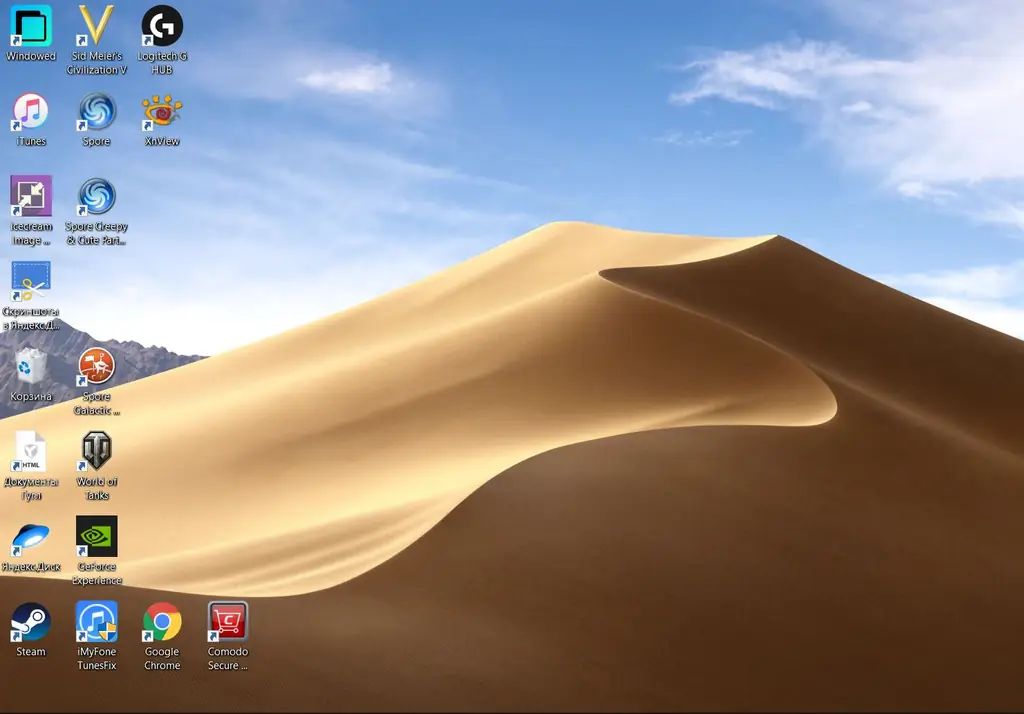
Y así, a última hora de la tarde, cuando el sol ya se ha ocultado en el horizonte. Rápidamente te acostumbras a cambiar el fondo de pantalla. Es especialmente importante cambiar de imagen cuando te apasiona el trabajo y no miras el reloj. La pantalla de la computadora te recordará que ya es de noche y necesitas descansar.
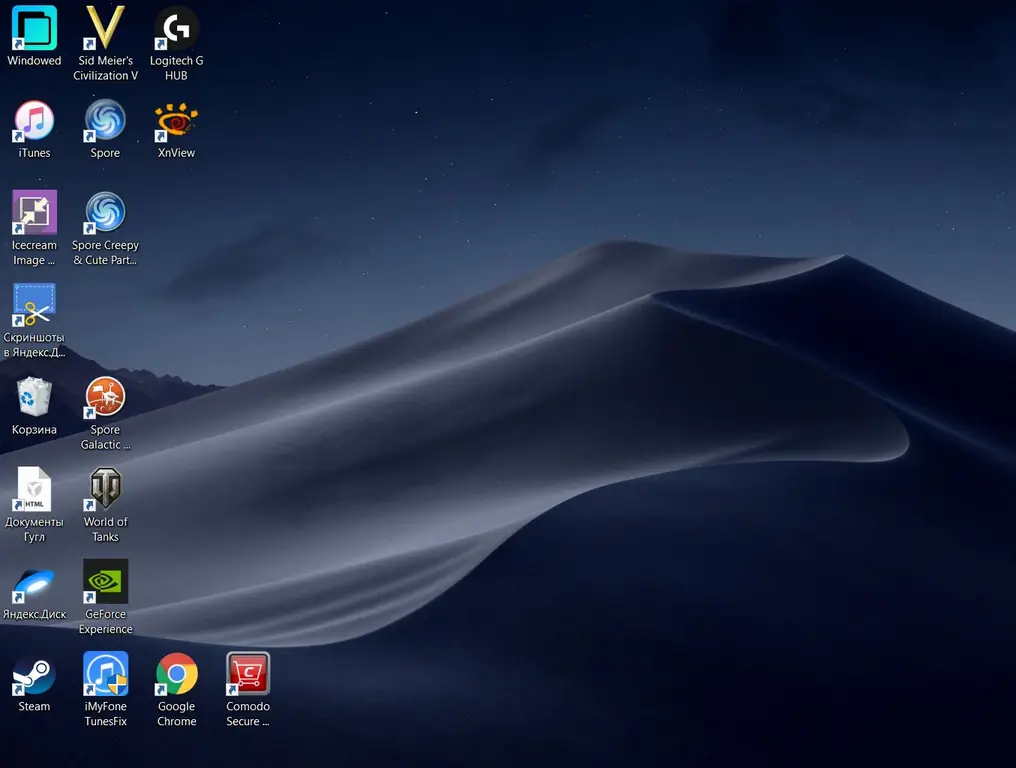
Se puede acceder a la configuración de la aplicación a través del icono de la bandeja. Específicamente, puede forzar la habilitación del esquema oscuro de Windows aquí. Sin embargo, en este caso, no se admitirá la dependencia del papel tapiz en el tiempo. La imagen del escritorio siempre estará oscura. Al cambiar al esquema de luz, nuevamente deberá encontrar el ícono de WinDynamicDesktop en la bandeja, apague el oscuro.
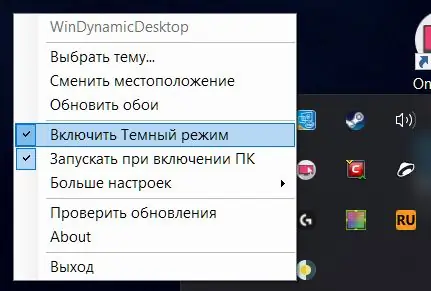
Puedes crear tu propio tema con fotos. Para hacer esto, debe recoger las imágenes tomadas por la mañana, la tarde y la tarde, y crear un archivo esquemático a partir de ellas. No hay una herramienta incorporada en WinDynamicDesktop para esto. Tendrá que utilizar programas o servicios de terceros.
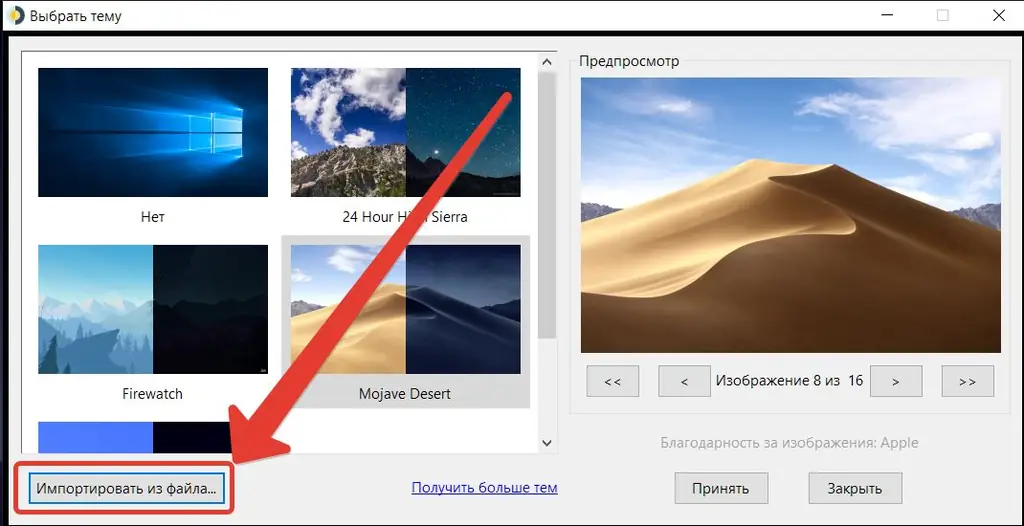
WinDynamicDesktop es gratuito, al igual que los temas que lo acompañan. La interfaz está rusificada. La elección del idioma se realiza durante la instalación del programa. El sitio tiene opciones pagas para el diseño del escritorio de Windows. Pero no es necesario descargarlos. No hay anuncios molestos en la aplicación.






